二、AirtestIDE的闪退与报错¶
1. AirtestIDE闪退或者报错的排查步骤¶
1)查看系统是否符合要求¶
- Windows
- Microsoft Windows 7/8/10 (64bit / 32bit)
- Python 2.7 或更高
- macOS
- macOS 10.12.1 或更高
- Python 2.7 或更高
- Ubuntu
- Ubuntu 16.04 64bit
- Python 2.7 或更高
若打开AirtestIDE时闪退,请先确认系统版本是否在支持范围内(Mac系统版本低于10.12.1无法运行),Windows可尝试更新显卡驱动后重试。
2)查看AirtestIDE是否为最新版本¶
在官网下载页面查看当前AirtestIDE软件标题中的版本号是否是最新。
有些BUG已经随着版本更新修复了,及时升级到最新版本能够避免很多问题。
3)使用命令行启动查看终端的log¶
- Windows: Windows下需要打开IDE文件夹,按住Shift+鼠标右键打开菜单,选择“在此处打开命令窗口”,然后输入 AirtestIDE.exe启动IDE
$ cd AirtestIDE
$ AirtestIDE.exe
- Mac:
$ cd /Applications/AirtestIDE.app/Contents/MacOS
$ ./AirtestIDE
在使用命令行启动后,MacOS下能够即时看到终端输出的报错log,Windows下可以查看命令行的黑色终端界面中的log,就像这样:
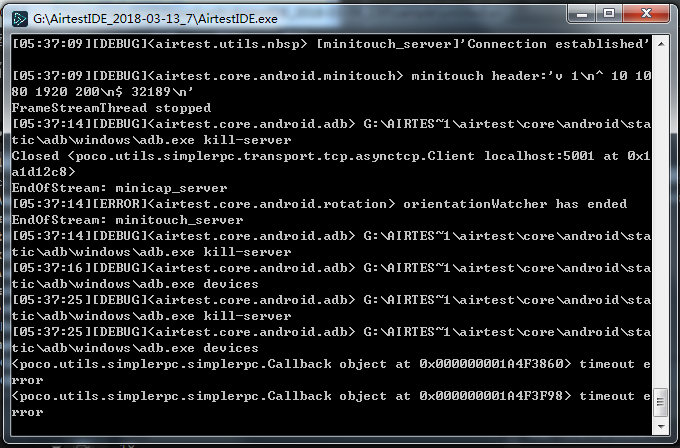
4)搜索是否有类似的问题¶
将遇到的问题直接到网络上进行搜索,是一个很好的方法,很多问题已经有人遇到过并且分享了解决方案,特别是在AirtestIDE issue中,有很多问题都已经被解决了。
5)向官方提问¶
① 在AirtestIDE官网的issue-helper上提单¶
https://airtest.netease.com/issue_create
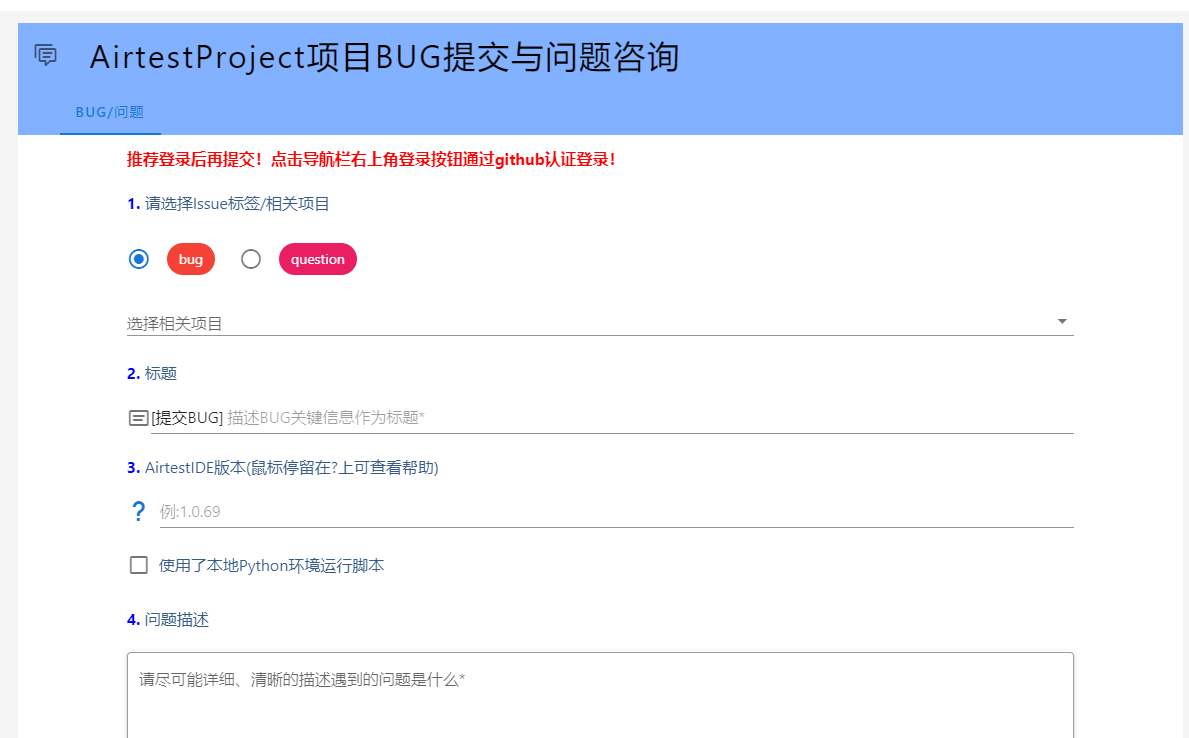
② 在github项目下提issue¶
- 访问 AirtestIDE issues,新建issue
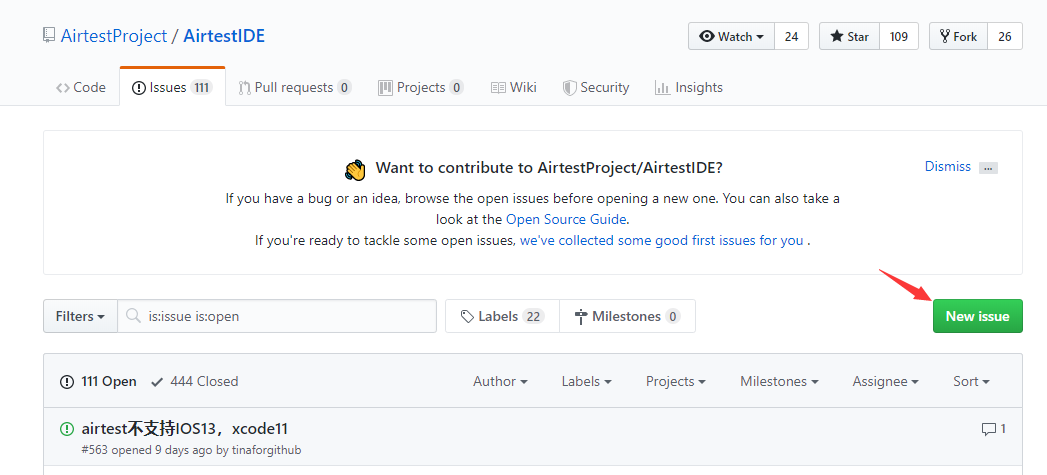
- 可以选择用中文/英文来提交issues
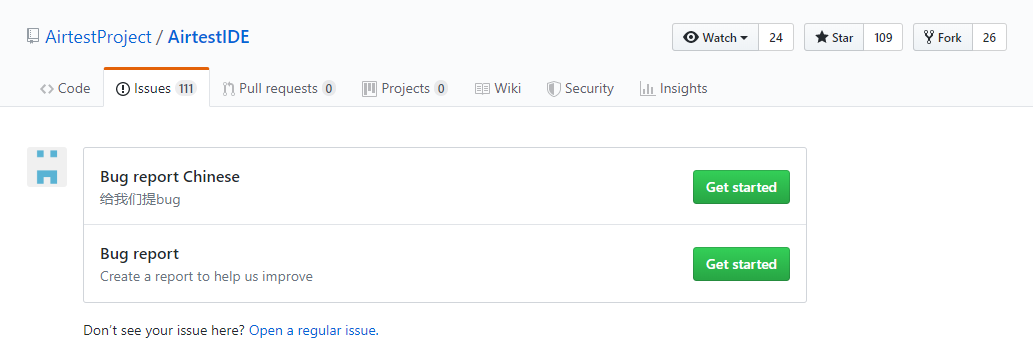
- 按提示描述清楚你的问题、操作过程、使用的手机设备型号、AirtestIDE版本号,尤其是需要附加后台窗口、AirtestIDE界面的错误截图,如下所示:
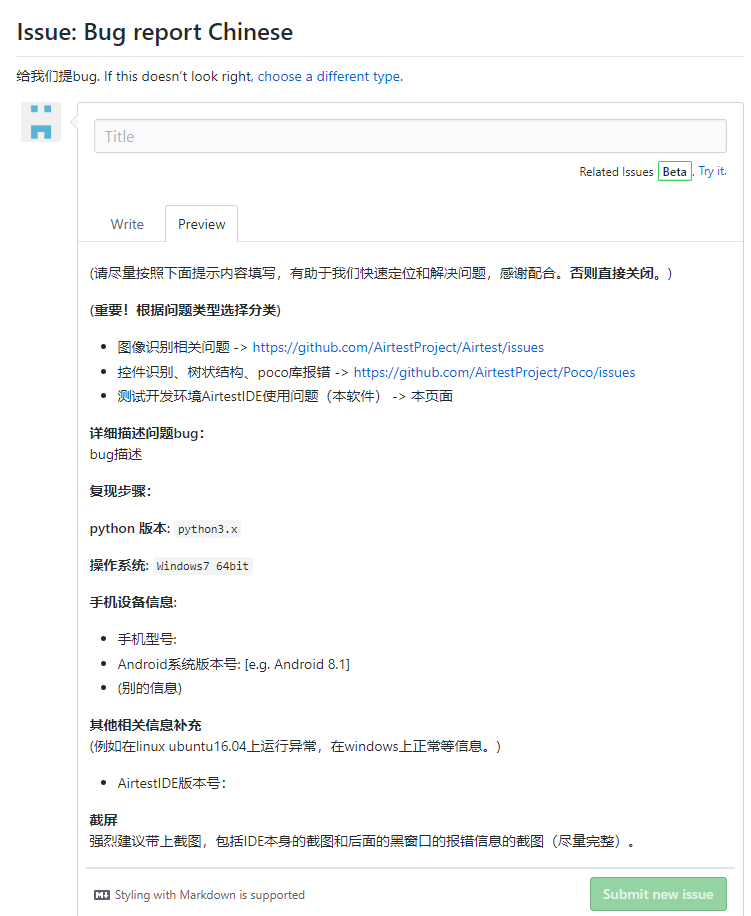
- 请尽可能提供一个最小脚本,能够复现你的问题,并且去掉了无关报错的脚本内容
③ 在官方答疑Q群提问¶
在我们Airtest的官方Q群(117973773、1017250147、437119175或654700783)内提问时,也需要按照上文的例子,详细描述你在什么情况、什么环境下面,遇到了怎么样的问题。请尽可能附上各种报错截图和报错代码(如果不涉及隐私的话),以及提供最简单的可复现代码,方便群内的管理员快速定位你的问题。
切忌只丢出一张报错截图或者只用一句简单的话描述问题,例如“我的代码运行不了”,这样会导致交流成本过高。
④ 1个提交issue的例子¶
描述问题bug:
写好脚本以后,点击运行后报错,exists方法没有定义
复现步骤:
①使用IDE左侧的方法编写了脚本
②点击运行按钮
③报错exists方法没有定义
IDE版本:
版本1.2.2
手机型号:
MI 5X
Android系统版本:
8.1.0
log查看窗截图:

注意此处一定要把最后面的error部分截出来!
黑窗口报错信息截图:

报错代码截图:

2. 查看AirtestIDE的历史运行log¶
1)Windows¶
文件路径: AirtestIDE/Default.log
2)Mac¶
文件路径: ~/Library/Application Support/AirtestIDE/Default.log
若丢失了之前的操作过程产生的log,也可以将此Default.log文件里末尾的最新报错log,提交到 issue 中。
3. AirtestIDE安装与启动的常见问题举例¶
1)脚本编辑窗口无法编辑、log查看窗无法正常显示等¶
有少部分用户由于显卡兼容性问题,可能在启动AirtestIDE时,不能看到脚本编辑窗口和log窗口中的文字,或者是启动后会闪退,但是通过双击文件夹中的兼容性模式启动.bat 脚本能够正常启动AirtestIDE。
为了能够无需每次启动都要双击脚本,我们在设置中新增了一个选项:
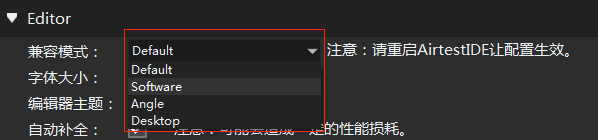
默认情况下会选择default模式,如果启动有问题的用户,可以尝试选中下拉菜单中的另外三个选项,并且 重启AirtestIDE ,查看接下来是否能正常显示脚本编辑窗口和log查看窗口。如果能够生效,未来启动AirtestIDE时都将会以这个配置项来启动,无需每次都手工双击兼容性模式启动.bat脚本来启动AirtestIDE了。
如三种兼容模式尝试之后,IDE仍然闪退,并且系统是64位的,可以尝试下载1个32位的版本看看是否能正常使用。
2)使用一段时间后启动IDE出现闪退¶
如AirtestIDE一直在正常使用,但某天突然不能正常打开,可以在启动的黑色窗口最上面找到类似这样的一条命令:
loading config from : ['C:\\Users\\xxx\\AppData\\Local\\AirtestIDE\\AirtestIDE\\user.json']
去到这个目录下删除掉这个json文件,再尝试重新打开IDE看是否恢复正常。
3)macOS用户初次启动的不明开发者问题¶
MacOS用户第一次使用AirtestIDE时,可能会阻止我们打开应用,可以参考苹果官网的帮助文档上的操作步骤来解决这个不明开发者的问题。
4)覆盖更新后无法正常打开IDE¶
当有新版本发布时,我们启动IDE的时候会收到更新通知,此时可以选择直接覆盖更新;但少部分同学在更新过程中可能出现某些异常,导致覆盖更新之后无法正常打开IDE,比如找不到airtestIDE.exe文件,或者启动后闪退等等。
此时我们删掉这个问题版本,然后到官网上重新下载最新版本即可。
5)启动时日志报错:CreateFile() Error:2¶
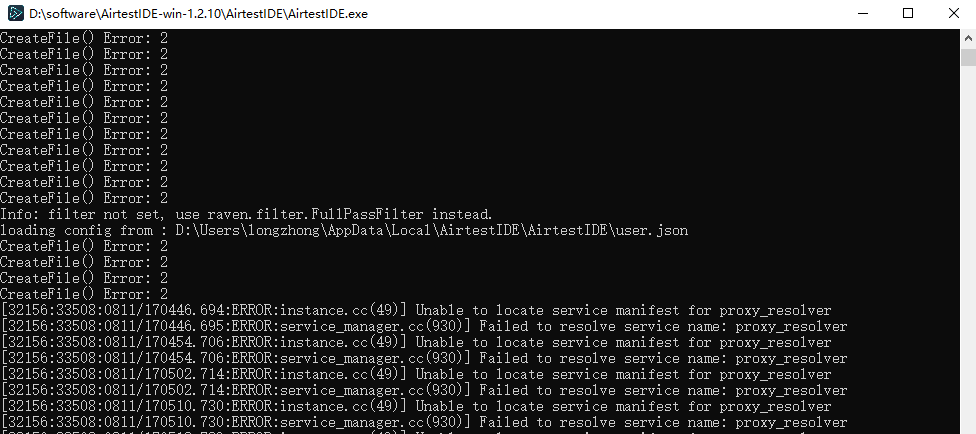
遇到这种类型的报错,需要注意不能把脚本保存或者新建到C盘里,后续新建脚本都要保存到别的盘上。
6)其它安装与启动的问题¶
如在AirtestIDE 安装和启动过程中出现其它问题,欢迎通过以下方式反馈给我们:
如在安装和启动AirtestIDE时遇到其它报错,欢迎通过以下方式反馈给我们:
- 到我们 bug 收集网页 上提单
- 到我们的官方答疑Q群(654700783)提问
报错时请提供异常现象或者报错截图、AirtestIDE的版本、Windows详情(win7?win10?多少位?)。